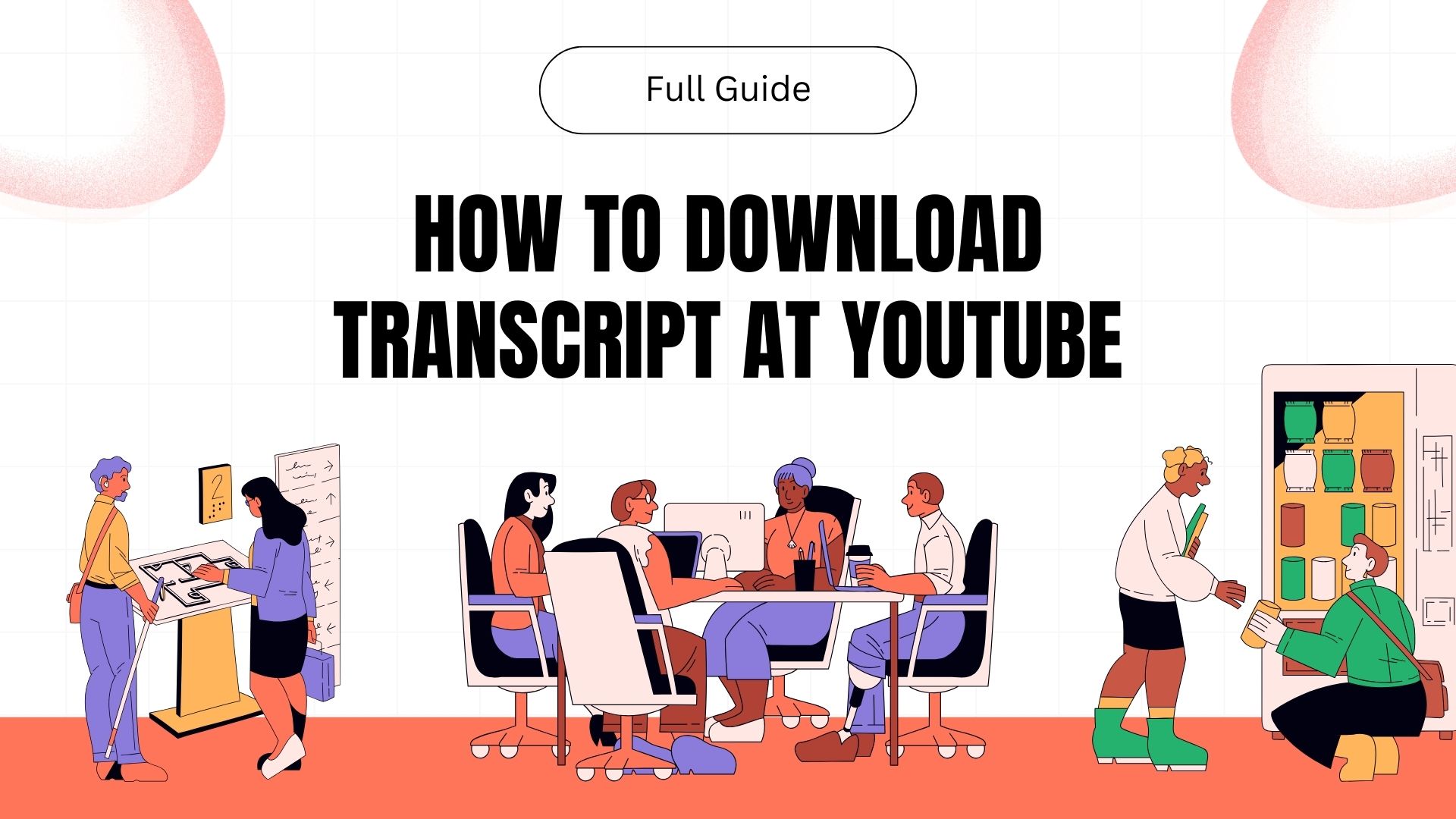当你想以文本形式捕捉 YouTube 视频的内容时,转录本会非常有用。无论您是记笔记的学生,还是希望重新利用视频内容的内容创作者,或者只是一个喜欢阅读而不是观看的人,获取转录本都能为您节省时间和精力。本指南将向您介绍从 YouTube 视频获取转录本的最新方法,包括如何使用 VOMO AI 使整个过程更加高效。
方法 1:使用 YouTube 的内置转录功能
第 1 步:打开 YouTube 视频
首先,导航到 YouTube,找到要获取文字记录的视频。点击视频开始播放。
第 2 步:获取成绩单
以前,您可以通过点击视频下方的三点菜单来访问文字记录。不过,YouTube 已经更新了这一过程。现在,您需要这样做:
- 向下滚动视频下方,查看视频描述。
- 查找 "显示成绩单 "选项,它现在位于描述的底部。如果没有立即看到,请单击 "显示更多 "展开描述。
第 3 步:查看和自定义成绩单
点击 "显示文字稿",打开视频播放器右侧的文字稿。现在,您可以滚动浏览整个文字记录,并跟随视频一起观看。如果您愿意,还可以根据自己的需要,点击文字记录窗口中的三个点来打开或关闭时间戳。
第 4 步:复制成绩单
用鼠标选中文本并使用复制功能(Windows 下为 Ctrl+C,Mac 下为 Command+C),即可轻松复制整个记录稿。将其粘贴到文档中,以便进一步使用。
请注意: 并非所有 YouTube 视频都有文字说明。这通常取决于视频创建者是否启用了自动字幕或上传了自己的字幕。
方法 2:使用 VOMO AI 用于增强转录功能
虽然 YouTube 的内置转录功能很有用,但它也有局限性。它不允许您直接下载转录本,而且不一定总是准确的,尤其是对于语言复杂或口音重的视频。这就是 VOMO AI 作为一个强大替代功能的用武之地。
第 1 步:将 YouTube 视频链接导入 VOMO
VOMO AI 允许您直接将 YouTube 视频链接导入应用程序。然后,人工智能会自动将音频内容转录为文本,为您提供完整、准确的转录文本。
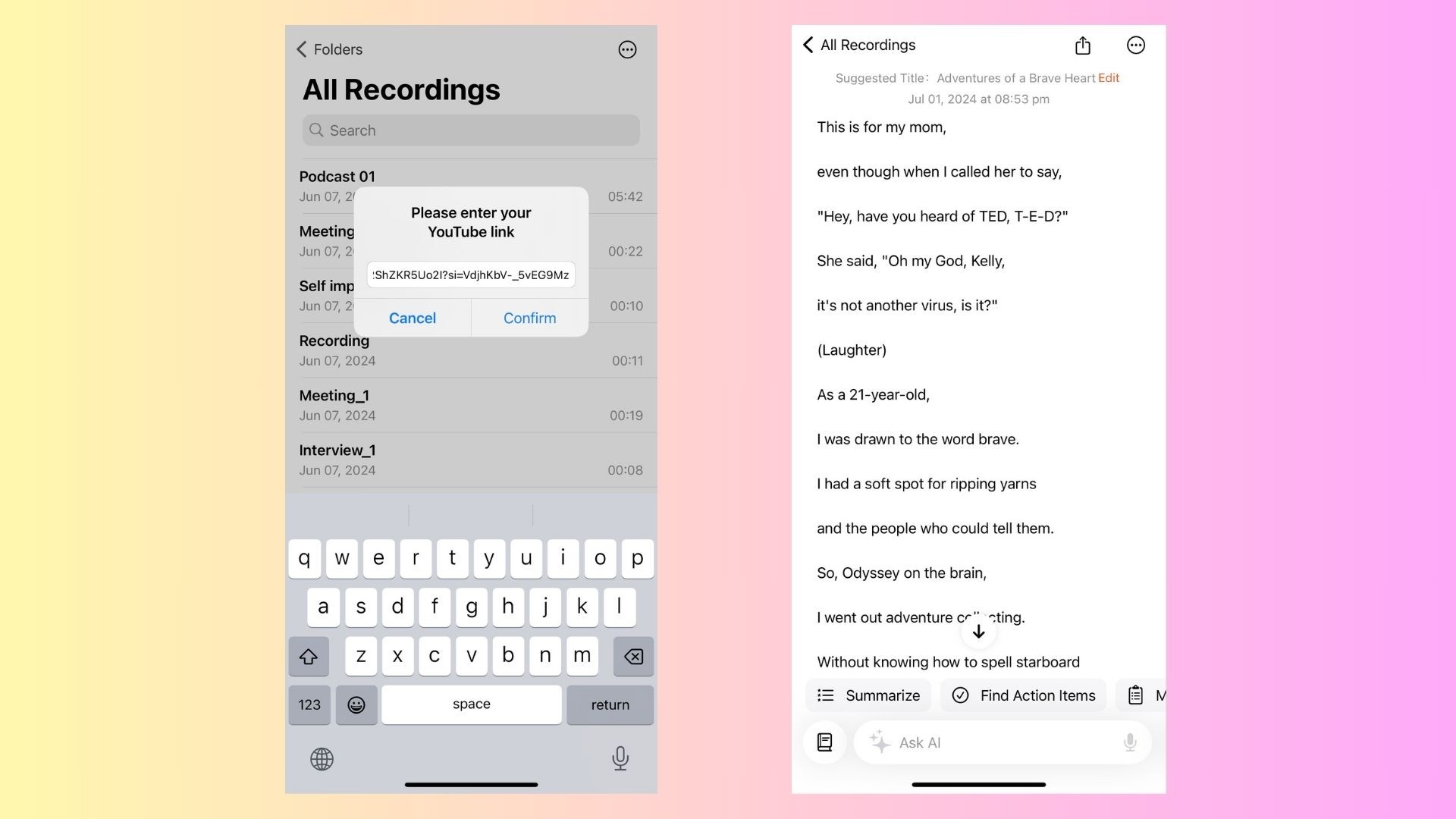
步骤 2:使用 VOMO 的高级功能
成绩单生成后,VOMO 提供了多种工具来提升您的体验:
- 人工智能分析: VOMO 的 "Ask AI "功能允许您与记录稿进行互动。您可以提取要点、生成摘要,甚至将记录稿转化为可操作的内容,如电子邮件或博客文章。
- 多语言支持: 如果您要处理不同语言的内容,VOMO 支持 50 多种语言的转录,是国际用户的理想工具。
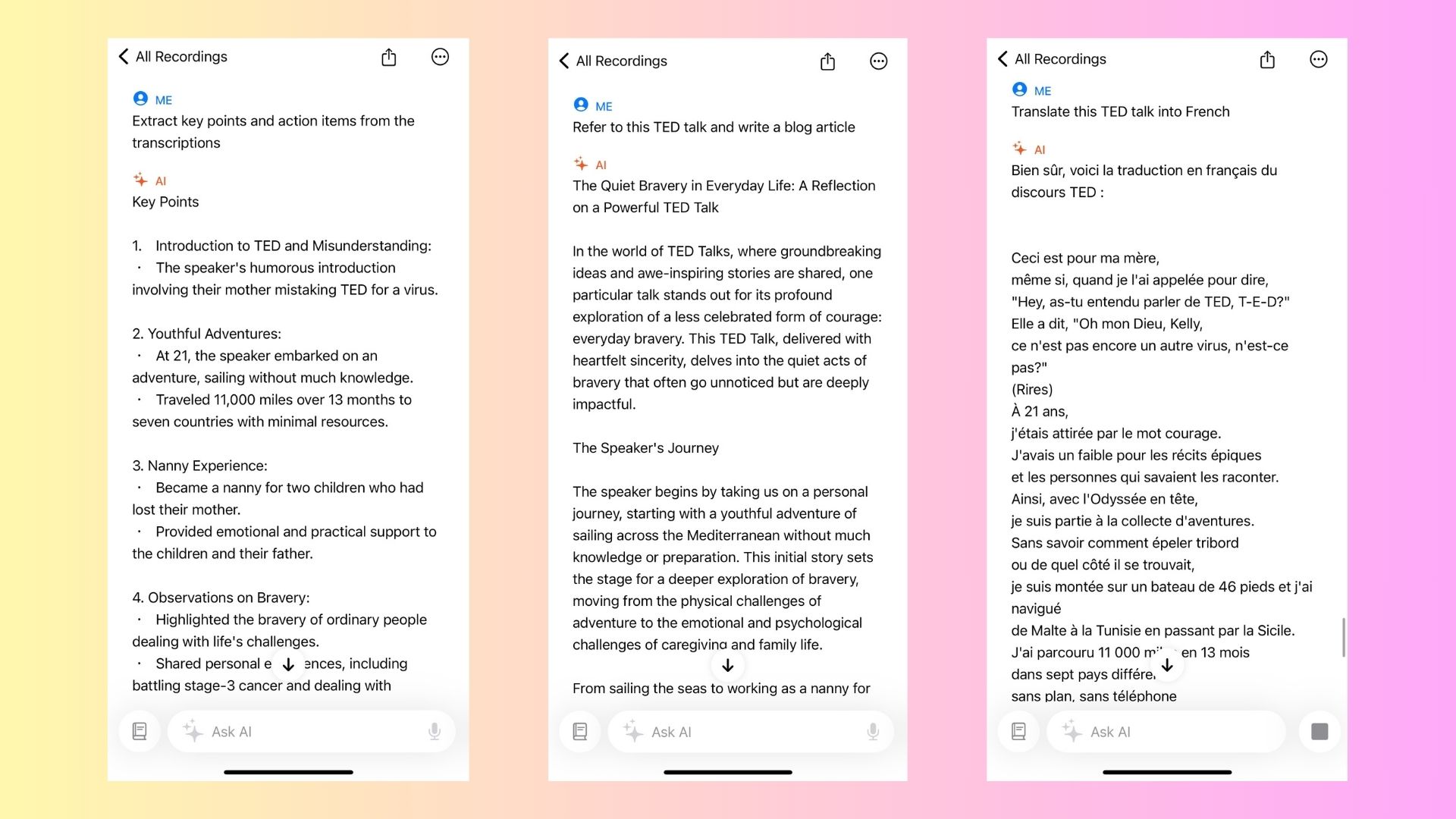
第 3 步:保存和共享记录誊本
VOMO 还可以轻松地将您的成绩单保存为文本文件,或直接从应用程序中进行共享。无论您是需要将其发送给同事、发布到博客上,还是仅作个人参考,VOMO 都能简化这一过程。

方法 3:使用第三方网站
获得 YouTube 转载 就是使用第三方网站。这些网站允许您粘贴 YouTube 视频链接,并自动生成文字稿。一些常用的网站包括
- DownSub: 这是一款简单的工具,可让您下载文本字幕。
- You-Sub: 与 DownSub 类似,但有更多格式化选项。
第 1 步:复制 YouTube 视频链接
与前面的方法一样,首先复制要转录的 YouTube 视频的链接。
第 2 步:将链接粘贴到网站上
访问第三方网站并将链接粘贴到提供的字段中。按照网站说明生成成绩单。
第 3 步:下载或复制成绩单
成绩单生成后,您可以下载或复制到剪贴板。
请注意: 使用第三方网站时要谨慎,因为它们不一定总是安全的。确保使用信誉良好的网站来保护您的数据。
根据需求选择最佳方法
无论是使用 YouTube 的内置工具、第三方网站,还是利用 VOMO AI 的高级功能,都有几种从 YouTube 视频获取转录本的方法。每种方法都各有所长:
- YouTube 的内置工具 最适合快速直接访问,但也有局限性。
- VOMO AI: 非常适合需要精确转录、高级编辑和人工智能分析的用户。
- 第三方网站: 对于快速下载很有用,但可能缺乏专用工具的可靠性和安全性。
对于那些经常处理视频内容的人来说,VOMO AI是一个全面的解决方案,它不仅提供转录,还提供一整套工具,帮助您充分利用视频内容。无论您是需要对视频进行总结、提取要点,还是根据转录内容创建新内容,VOMO AI 都能使整个过程流畅高效。